การกำหนดลักษณะของการเปลี่ยนภาพฉายสไลด์
- ขั้นแรก ตรวจสอบให้แน่ใจว่าคุณอยู่ในมุมมองปกติ (บนแท็บ มุมมอง คลิก ปกติ) จากนั้นคลิกแท็บ ออกแบบ แล้วคลิก ขนาดสไลด์ ในกลุ่ม กำหนดเอง
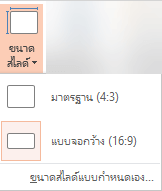 หมายเหตุ: ยังสามารถใช้งานปุ่ม ขนาดสไลด์ ได้ในมุมมอง ต้นแบบภาพนิ่ง บนแท็บ ต้นแบบภาพนิ่ง
หมายเหตุ: ยังสามารถใช้งานปุ่ม ขนาดสไลด์ ได้ในมุมมอง ต้นแบบภาพนิ่ง บนแท็บ ต้นแบบภาพนิ่ง - คลิก มาตรฐาน (4:3) หรือ จอกว้าง (16:9)หมายเหตุ: เมื่อ PowerPoint ไม่สามารถวัดขนาดเนื้อหาของคุณได้โดยอัตโนมัติ โปรแกรมจะเสนอตัวเลือก 2 ตัวเลือกให้คุณ ดังนี้
- ขยายใหญ่สุด: เลือกตัวเลือกนี้เพื่อเพิ่มขนาดเนื้อหาของสไลด์ของคุณเมื่อคุณกำลังเพิ่มขนาดสไลด์ให้ใหญ่ขึ้น การเลือกตัวเลือกนี้อาจทำให้เนื้อหาของคุณไม่พอดีกับสไลด์
- ให้พอดี: เลือกตัวเลือกนี้เพื่อลดขนาดเนื้อหาของคุณเมื่อคุณลดขนาดสไลด์ให้เล็กลง การกระทำนี้อาจทำให้เนื้อหาของคุณดูเล็กลง แต่คุณจะสามารถเห็นเนื้อหาทั้งหมดบนสไลด์ของคุณได้
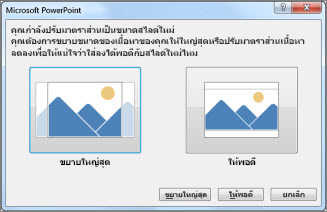
ปรับขนาดสไลด์ของคุณเป็นขนาดแบบกำหนดเองและอื่น ๆ ทั่วไปกระดาษและหน้าจอขนาด รวมถึงเค้าร่าง
- ขั้นแรก ตรวจสอบให้แน่ใจว่าคุณอยู่ในมุมมองปกติ (บนแท็บ มุมมอง คลิก ปกติ) จากนั้นบนแท็บ ออกแบบ คลิก ขนาดสไลด์ แล้วคลิก ขนาดสไลด์แบบกำหนดเอง
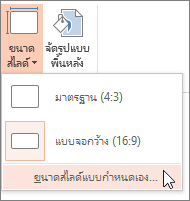 หมายเหตุ: ยังสามารถใช้งานปุ่ม ขนาดสไลด์ ได้ในมุมมอง ต้นแบบภาพนิ่ง บนแท็บ ต้นแบบภาพนิ่ง
หมายเหตุ: ยังสามารถใช้งานปุ่ม ขนาดสไลด์ ได้ในมุมมอง ต้นแบบภาพนิ่ง บนแท็บ ต้นแบบภาพนิ่ง - เลือกทำอย่างใดอย่างหนึ่งต่อไปนี้ในกล่อง ขนาดสไลด์
- ตั้งค่าขนาดความสูงและความกว้าง และการวางแนว
- คลิกลูกศรลงที่อยู่ถัดจาก ขนาดสไลด์สำหรับ แล้วเลือกตัวเลือกเคล็ดลับ: มีตัวเลือกสองตัวเลือกสำหรับอัตราส่วน 16:9: แบบจอกว้าง และ แบบนำเสนอทางหน้าจอ (16:9) ซึ่งมีความแตกต่างระหว่างทั้งสองแบบดังนี้:
- แบบนำเสนอทางหน้าจอ (16:9) ตั้งค่าขนาดของสไลด์ที่ 10 x 5.625 นิ้ว
- จอกว้าง ตั้งค่าอยู่ที่ 13.333 x 7.5 นิ้ว
ทั้งสองตัวเลือกนี้จะมีอัตราส่วนเดียวกัน ดังนั้นจึงมีลักษณะเดียวกันกับมุมมองปกติ เนื่องจากเราปรับการย่อ/ขยายโดยอัตโนมัติได้ แบบจอกว้าง (13.333 x 7.5 นิ้ว) จะให้พื้นที่ผิวสำหรับเนื้อหาของสไลด์มากขึ้น จึงเป็นตัวเลือกที่ดีที่สุดสำหรับการนำเสนอ อย่างไรก็ตาม ยังมีสิ่งที่จะต้องพิจารณา นั่นคือ แบบหน้าจอกว้าง (13.333 x 7.5 นิ้ว) จะไม่พอดีกับแผ่นงานของกระดาษขนาด 8.5 x 11 ยกเว้นคุณจะทำการปรับขนาด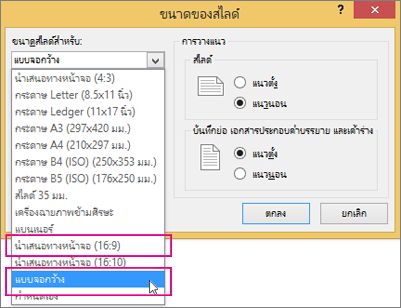
- ตัวเลือกบริหาร ให้มีอัตราส่วนกว้างยาวมากใกล้กับขนาดภาพนิ่ง 4:3 มาตรฐาน
ทำให้ขนาดของสไลด์ใหม่เป็นค่าเริ่มต้นสำหรับงานนำเสนอใหม่
- ขั้นแรก ตรวจสอบให้แน่ใจว่าคุณอยู่ในมุมมองปกติ (บนแท็บ มุมมอง คลิก ปกติ) จากนั้นบนแท็บ ออกแบบ คลิก ขนาดสไลด์ แล้วคลิก ขนาดสไลด์แบบกำหนดเอง
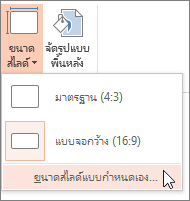
- ทำตามขั้นตอนในส่วนด้านบนเพื่อเลือกขนาดสไลด์ที่คุณต้องการ
- บนแท็บ ออกแบบ ให้คลิกลูกศร เพิ่มเติม ที่มุมล่างขวาของกลุ่ม ธีม

- เลือก บันทึกธีมปัจจุบัน
- ตั้งชื่อธีมของคุณด้วยชื่อที่คุณจะจดจำได้ง่าย แล้วคลิก บันทึก
- บนแท็บ ออกแบบ ให้คลิกลูกศร เพิ่มเติม อีกครั้งที่มุมล่างขวาของกลุ่ม ธีม คุณจะเห็นธีมที่คุณเพิ่งบันทึกภายใต้กลุ่ม กำหนดเอง
- คลิกขวาที่ธีมแบบกำหนดเองใหม่ของคุณ แล้วเลือก ตั้งเป็นธีมเริ่มต้น
ไม่มีความคิดเห็น:
แสดงความคิดเห็น